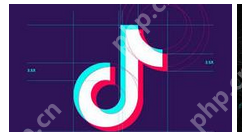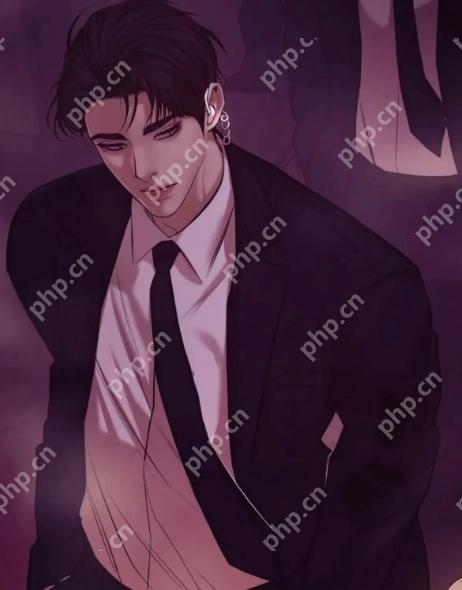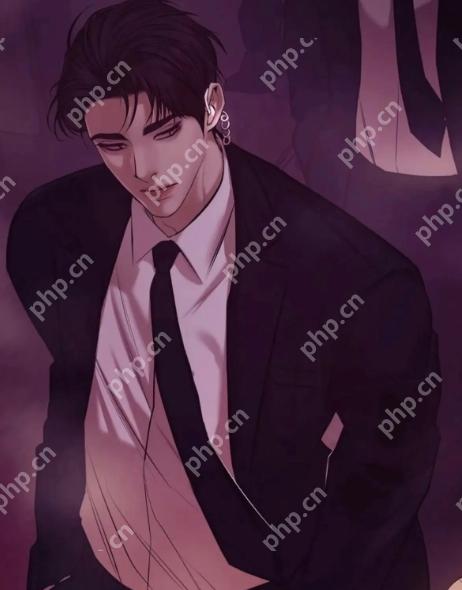mindmanager怎么添加大括号 添加大括号操作教程
如何在mindmanager中添加大括号?许多用户对此感到困惑,接下来,让我们与iefans小编一同探讨一
如何在mindmanager中添加大括号?许多用户对此感到困惑,接下来,让我们与iefans小编一同探讨一下吧!
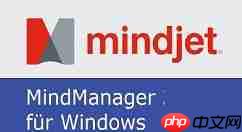
首先,我们需要选择需要添加大括号的导图分支,点击边界下拉按钮,然后选择大括号样式。(请注意,这里提到的选择导图分支,指的是分支中较高层级的主题,并且只能选择一个,否则每个主题后面都会加上MindManager大括号,且第一层级与中心主题不能作为一个分支。)如下图所示,如果要为图中的三个子主题添加大括号,必须选定箭头所指示的主题,不能选定中心主题或子主题中的任何一个。
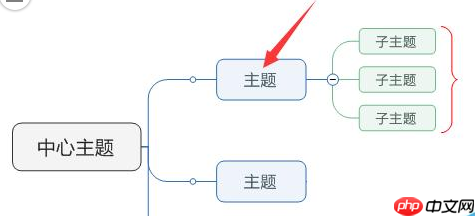 如果需要对大括号进行总结性说明,可以右击大括号,选择插入摘要主题,出现文本框后,输入总结内容即可。
如果需要对大括号进行总结性说明,可以右击大括号,选择插入摘要主题,出现文本框后,输入总结内容即可。
MindManager相关攻略推荐:
如何在MindManager中创建计划视图?制作计划视图的方法分享
如何在MindManager中设计成本效益分析图?成本效益分析图设计步骤详解
如何在MindManager中将多个导图合并?将多个导图合并的方法介绍
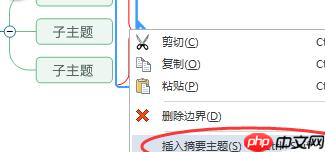 如果需要对大括号进行格式化,只需右击大括号,选择边界格式,在边界格式对话框中可以修改大括号的样式、线条、填充等。
如果需要对大括号进行格式化,只需右击大括号,选择边界格式,在边界格式对话框中可以修改大括号的样式、线条、填充等。
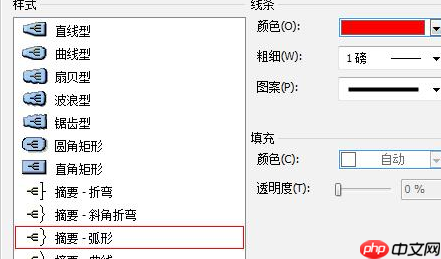 最后,如果要删除大括号,右击大括号,选择删除边界即可。
最后,如果要删除大括号,右击大括号,选择删除边界即可。
您喜欢小编为您带来的MindManager添加大括号操作指南吗?希望这能对您有所帮助!更多相关内容请访问PHP中文网站!
菜鸟下载发布此文仅为传递信息,不代表菜鸟下载认同其观点或证实其描述。
相关文章
更多>>热门游戏
更多>>热点资讯
更多>>热门排行
更多>>- 多种热门耐玩的荣耀传世破解版游戏下载排行榜-荣耀传世破解版下载大全
- 协同小组手游排行-协同小组免费版/单机版/破解版-协同小组版本大全
- 多种热门耐玩的绝命修仙破解版游戏下载排行榜-绝命修仙破解版下载大全
- 最强修真手游2023排行榜前十名下载_好玩的最强修真手游大全
- 类似一剑九霄的游戏排行榜_有哪些类似一剑九霄的游戏
- 业力轮回手游2023排行榜前十名下载_好玩的业力轮回手游大全
- 万道仙君题材手游排行榜下载-有哪些好玩的万道仙君题材手机游戏推荐
- 至尊皓月手游2023排行榜前十名下载_好玩的至尊皓月手游大全
- 鸣剑九天排行榜下载大全-2023最好玩的鸣剑九天前十名推荐
- 九天仙缘题材手游排行榜下载-有哪些好玩的九天仙缘题材手机游戏推荐
- 经典传世排行榜下载大全-2023最好玩的经典传世前十名推荐
- 天雷滚滚最新排行榜-天雷滚滚手游免费版下载-天雷滚滚免费破解版下载